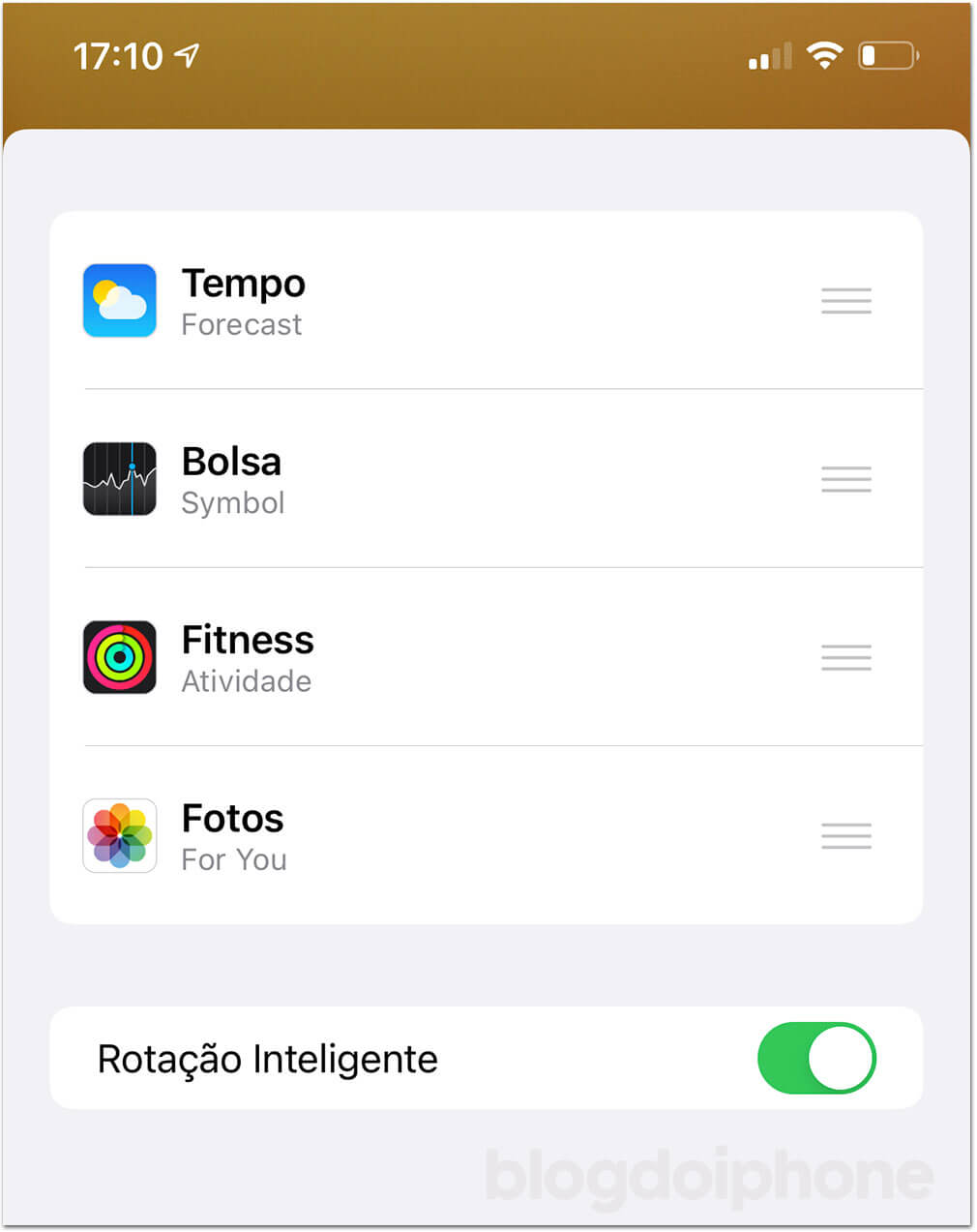Durante anos, a história se repetiu: semanas antes de uma nova atualização do sistema, apareciam na internet conceitos de como poderia ser o novo iOS, e quase a totalidade deles incluía widgets na tela inicial.
Tivemos que esperar por 13 atualizações para que este desejo virasse realidade. E finalmente os widgets serão incorporados ao iOS 14.
Confira neste artigo o que são e como funcionam os widgets do iPhone.
O que são widgets?
Um widget é uma pequena parte de um aplicativo, que apresenta uma interface gráfica com informações que podem ser visualizadas rapidamente pelo usuário.
Se você acredita que foi o sistema Android quem inventou este conceito, se engana. A Apple incorporou a noção de widgets no Mac OS X antes mesmo do iPhone nascer.
Foi o Mac OS Tiger que trouxe ao mundo o chamado Dashboard, em 2004. Nele, diversos widgets funcionavam como mini aplicativos que não precisavam ser abertos, porque já mostravam as informações na tela. Esse conceito na verdade foi “fortemente inspirado” em um aplicativo da época que já fazia isso, chamado Konfabulator, criado por um ex-designer… da Apple.
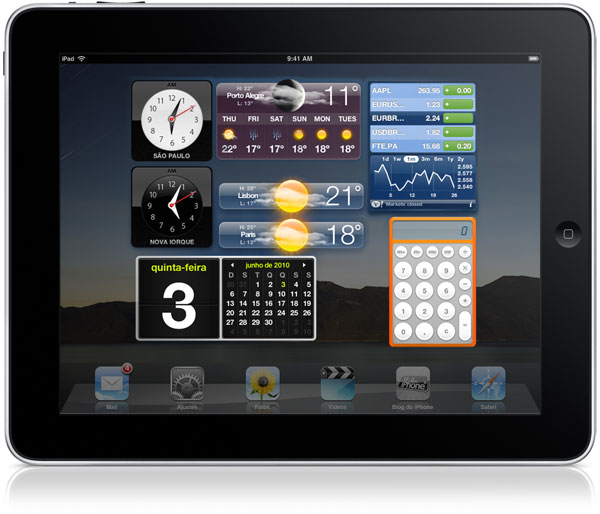
A noção de painéis visuais que apresentavam informações veio até de antes, no Windows Vista. Em 2002 eram chamados de Windows Desktop Gadgets e ficavam fixos na sidebar.
Quando lançou o iPhone, a Apple optou por não incorporar isso ao visual do aparelho, pois estava tentando formar um novo conceito de sistema operacional em celulares, que não fosse complicado para o público. O Android, que na época usava como tática oferecer tudo o que a Apple tinha optado por não colocar no sistema, adotou os widgets desde o começo.
Quando o iPhone foi projetado, era previsto ter widgets, tanto que foi uma das funções anunciadas por Steve Jobs na apresentação do iPhone, em janeiro de 2007.
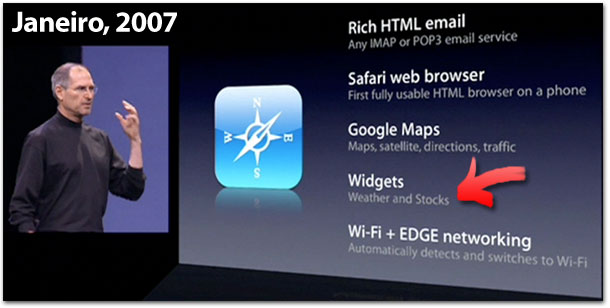
Mas conforme já comentamos aqui, a ideia acabou não aparecendo na versão final do primeiro iPhone, que chegou ao mercado alguns meses depois.
Widgets do iPhone
Talvez você nem tenha se dado conta, mas seu iPhone já oferece widgets bem antes do iOS 14. Porém, até então eles nunca puderam ser instalados na tela de aplicativos.
Começou no iOS 8, limitado à Central de Notificações.
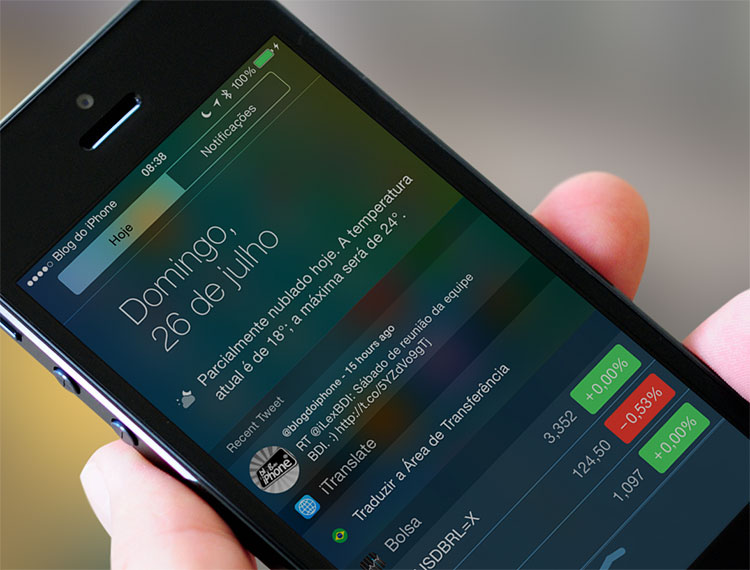
Depois, eles passaram a ser acessados também arrastando a tela inicial para a direita.
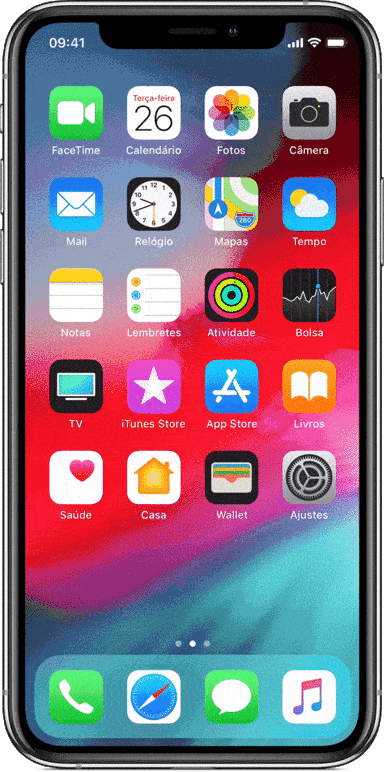
Apesar de práticos, não eram bem o que o povo pedia.
No iOS 14, isso muda, com o usuário podendo colocar os widgets direto na tela de aplicativos, com informações que considerar importantes.
Esses widgets são oferecidos por aplicativos instalados no aparelho. Mas cada um deles precisa habilitar esta opção, então se seu aplicativo favorito não oferecer widgets, culpe ele e não a Apple.
Os widgets podem ser de diferentes formatos, ocupando o espaço de 4 ícones de aplicativos (2×2) ou o relativo a 8 ícones (4×2). Há alguns medem até 4×4, mas… é exagero, né?
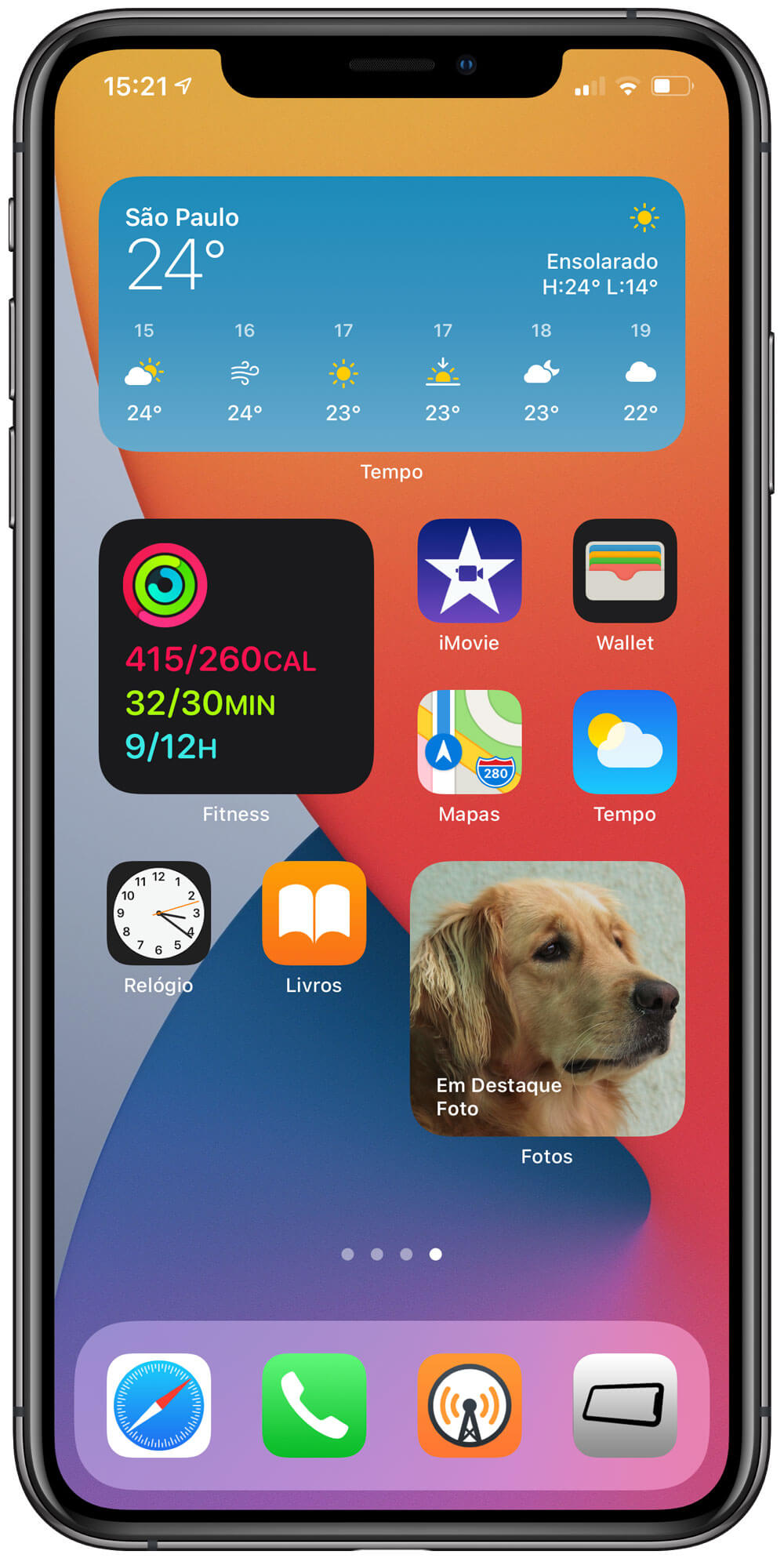
O usuário pode decidir em qual posição na tela quer colocar o widget, e os ícones de aplicativos vão se adaptando no espaço que sobrar.
Nossos testes
Na primeira vez que se usa os widgets, a empolgação pela novidade é tanta que a tendência é entupir a tela com eles. Mas quando você se dá conta, acaba ficando com mais informações em destaque do que é capaz de absorver, o que se torna pouco prático.
Com o tempo, você percebe que o melhor é manter poucos widgets na tela, com as informações realmente relevantes para o seu dia a dia. Porque o ideal é mostrar apenas aquelas que você realmente usa.
Por exemplo, se você é daqueles que gosta de olhar a temperatura que está fazendo no momento, essa é uma informação importante de se colocar em evidência. Se é daqueles que quer saber como está o preço de uma ação, ou até mesmo do dólar, there’s a widget for that.
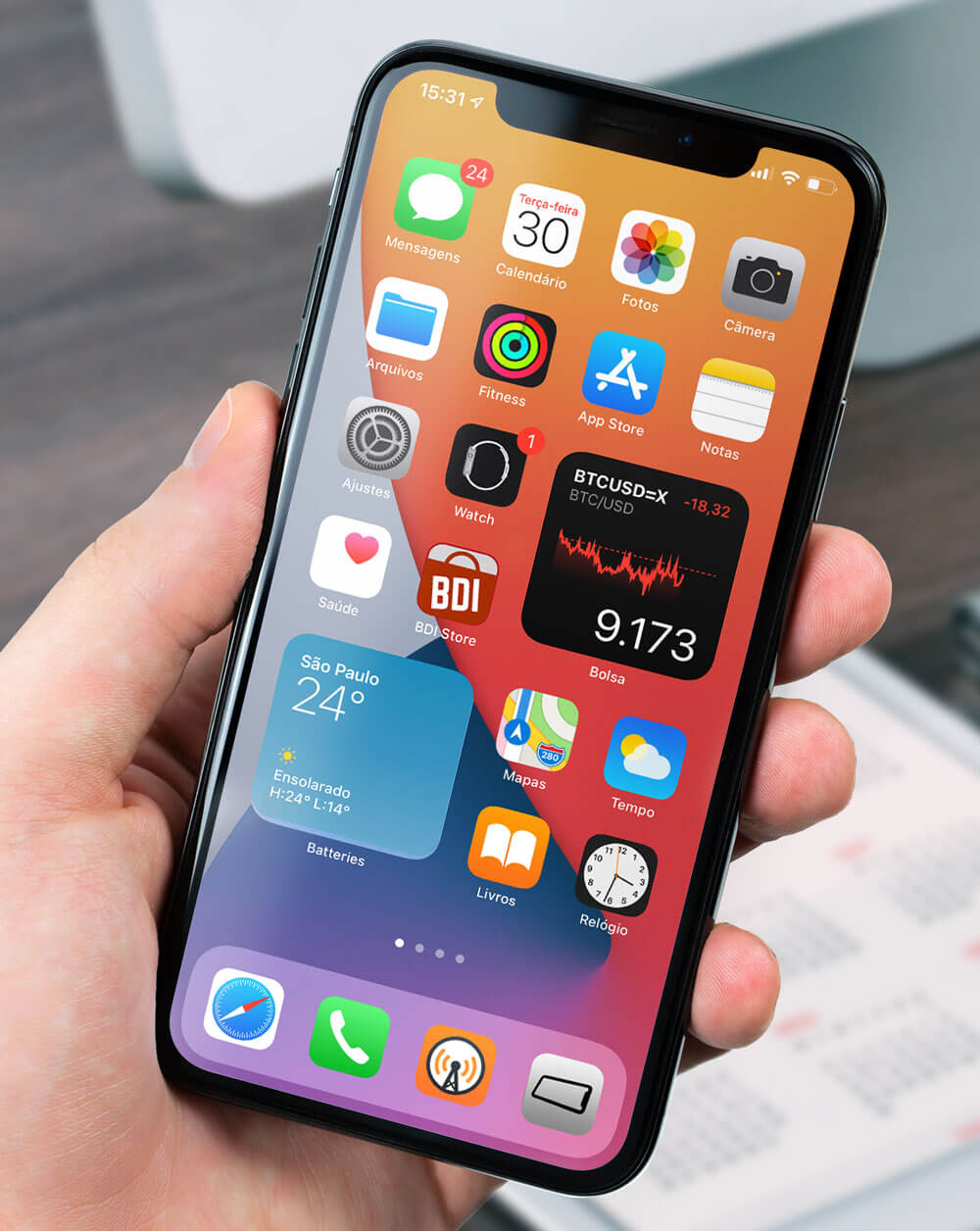
Uma característica excelente dos widgets do iPhone é que você pode acumulá-los em um único espaço e assim ter acesso a todas as informações que precisa sem que a tela do aparelho pareça um carnaval.
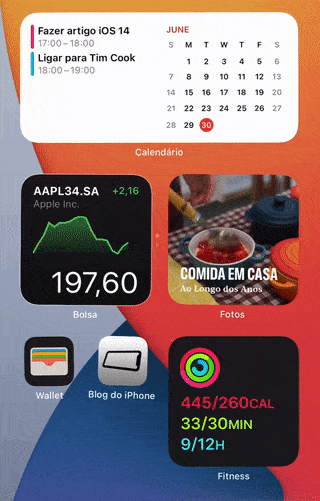
Ao colocar um widget sobre o outro, eles viram um Conjunto e a visualização pode ser alterada com o dedo. Há também a possibilidade de ajustar a rotação inteligente, em que o sistema automaticamente mostra, através de inteligência artificial, qual informação você provavelmente precisa naquele momento do dia.